Transferencia interplanta
Utiliza esta transacción para:
-
transferir stock directamente de una planta de stock a otra;
-
transferir stock de una línea de stock seleccionada a otra planta de stock. Es un cambio de ubicación, pero también puede ser un cambio de estado de stock o de unidad;
-
generar movimientos de stock y crear un documento de transferencia interplanta en Sage X3.
Requisitos previos
Realiza las siguientes acciones en Sage X3.
Requisitos previos funcionales
-
Artículos (GESITM)
Abrir: Datos base > Artículos > Artículos
Comprueba que los artículos cuyos números de serie se gestionen en Salida tengan asignado un contador de serie.
-
Tipos cambio de stock (GESTSG)
Abrir: Parametrización > Stocks > Tipos cambio de stock
Comprueba que las transferencias interplanta de tipo de cambio de stock tengan definido y asignado un contador.
-
Cambio stock (GESSCT)
Abrir: Parametrización > Stocks > Transacciones de entrada > Cambio stock
Comprueba que haya una transacción de entrada de cambio de stock con un tipo de movimiento interplanta.
Requisitos previos de servicio web
-
Abrir: Administración > Servicios web > Configuración grupos SOAP estándar
Detén el grupo de servicios web.
-
Cambio stock (GESSCT)
Abrir: Parametrización > Stocks > Transacciones de entrada > Cambio stock
Valida la transacción de entrada STD.
-
Servicios web (GESAWE)
Abrir: Desarrollo > Diccionario scripts > Scripts > Servicios web
Publica el servicio web CWSSIS.
-
Abrir: Administración > Servicios web > Configuración grupos SOAP estándar
Inicia el grupo de servicios web.
Crear una transferencia interplanta
Abrir: Transferencia > Interplanta
Para crear una transferencia interplanta, tienes que completar los datos de tres páginas:
- En la página inicial:
- Se definen la fecha de transferencia, la planta de stock y la transacción de entrada.
- Se identifican la planta de destino y el código de artículo.
-
En la segunda página se introduce la información de stock para determinar la línea de stock por transferir.
-
En la tercera página se introduce la información del destino del stock: la cantidad por transferir, la ubicación de destino, el estado de destino y la unidad de destino.
Una vez finalizados los cambios del artículo, puedes crear el documento de cambio de stock o seleccionar otro artículo para realizar otra transferencia interplanta, que se mostrará en el mismo documento.
Funcionamiento
- En la página inicial, comprueba que los valores de los campos Fecha transf., Planta y Transacción sean correctos.
- Escanea, selecciona o introduce la planta de destino.
- Escanea, selecciona o introduce el código de artículo o un código EAN. La página Introducir información stock se abre automáticamente.
-
Introduce la información de stock para determinar la línea de stock por transferir.
- Pulsa Siguiente para abrir la página Introducir destino.
- Introduce la cantidad por transferir y la información de destino. Vuelves automáticamente a la primera página. El artículo ahora se muestra en la parte inferior de la pantalla. Puedes realizar lo siguiente:
-
Para realizar otra transferencia interplanta en el mismo documento, escanea o selecciona otro artículo y repite los pasos del 4 al 6.
- Para finalizar el documento de cambio de stock, continúa en el paso 7.
- Para suprimir una línea, pulsa el icono Suprimir.
-
Pulsa Crear cuando hayas finalizado las transferencias de todos los artículos y quieras validar la creación del cambio de stock.
-
Si la creación se realiza correctamente, se muestra el número de cambio de stock generado. Se crean el documento de cambio de stock y los movimientos.
-
Si la creación falla, se muestra un mensaje informativo:
-
Pulsa Atrás para volver a la página anterior.
-
Pulsa Restablecer para suprimir todos los cambios de stock.
-
-
Paso por paso
Página inicial de la transferencia interplanta
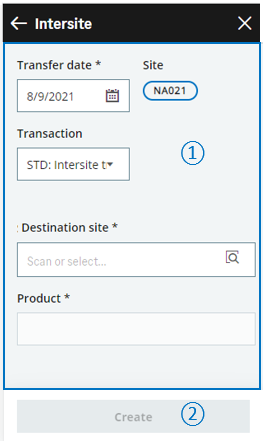 |
|
Página "Introducir información stock"
Utiliza esta página para seleccionar la línea de stock que quieras transferir.
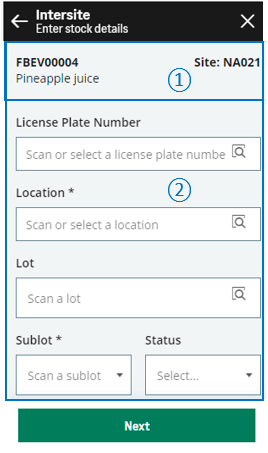 |
|
Se aplica la gestión por excepción. Los campos que se muestran dependen de la parametrización del Artículo (GESITM) o de algunas parametrizaciones funcionales de la transacción de entrada de tipo Cambio de stock (GESSCT) utilizada.
| Campo | Parametrización del artículo |
Transacción de entrada |
Descripción |
|---|---|---|---|
| Unidad | X | X | La unidad se muestra automáticamente si seleccionas o introduces un número de serie gestionado en Entrada/salida. Si el artículo no se gestiona por número de serie, el campo muestra por defecto la unidad de stock del artículo, pero puedes seleccionar una unidad de envasado en la lista desplegable. |
| Coef. conversión | X | El coeficiente de conversión se muestra automáticamente. Si seleccionas la unidad de envasado, el coeficiente de conversión se actualiza automáticamente, pero se puede modificar si está definido como Modificable a nivel de la función Artículos (GESITM). | |
| N.º serie | X |
El campo N.º serie solo se muestra si los números de serie del artículo se gestionan en Entrada/salida o Entrada/salida global. |
|
| Identificador 1 y 2 |
Estos campos siempre se muestran. Puedes utilizarlos para filtrar las líneas de stock. Estos campos son opcionales. |
||
| Campo pers. 1 y 2 |
Estos campos siempre se muestran. Puedes utilizarlos para filtrar las líneas de stock. Estos campos son opcionales. |
Introducir destino
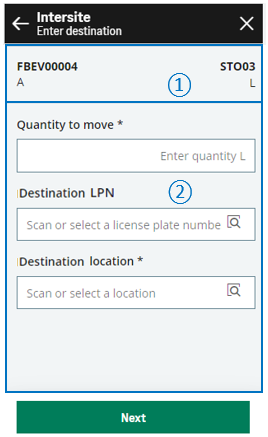
|

|
La cabecera presenta los siguientes datos:
|

|
Datos del destino: los campos se muestran según la transacción de entrada de tipo Cambio de stock utilizada. Ejemplo:
Si la transacción de entrada solo está parametrizada para los movimientos interplanta, y no para un cambio de estado o de unidad, solo se muestra el campo Destino ubicación. Los campos Destino estado y Destino unidad no se muestran.
|
|
|
Pulsa Siguiente para guardar los datos del destino de stock. La página inicial se abre. En esta etapa, las transferencias de stock solo se guardan en la interfaz, no en la base de datos.
|
Crear el documento de cambio de stock para la transferencia y generar los movimientos de stock
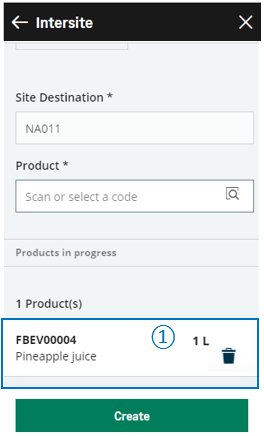
|

|
La lista de artículos por transferir muestra los siguientes datos en la parte inferior de la pantalla:
Puedes realizar lo siguiente:
|
| Antes de validar la creación, puedes suprimir una línea guardada pulsando el icono Suprimir. | ||
|
Pulsa Crear cuando hayas procesado todos los cambios de artículos y quieras validar la creación de la transferencia interplanta e imprimir las etiquetas de stock. Para imprimir las etiquetas, consulta los Requisitos previos funcionales.
|
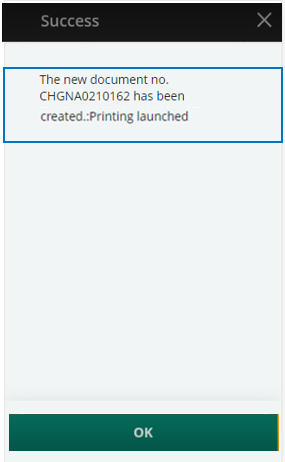
|
|
||
|
Un mensaje muestra el número de documento generado y confirma el lanzamiento de la impresión. Se envía una consulta API GraphQL a Sage X3. Los datos de la consulta están estructurados con un objeto de servicio web llamado CWSSIS para crear los documentos de transferencia interplanta y los movimientos de stock en la base de datos de Sage X3. |
|||
| Campo | Descripción | Código del campo de Sage X3 | Tabla (creación de datos) |
|---|---|---|---|
| Planta | Planta de recepción | STOFCY | SCHGH |
| Fecha cesión | Fecha efectiva | IPTDAT | SCHGH |
| Artículo | Código de artículo | ITMREF | SCHGD |
| Número de contenedor interno | Número de contenedor interno | LPNNUM | SCHGD |
| Ubicación | Ubicación | LOC | SCHGD |
| Ubicación destino | Ubicación de destino | LOCDES | STOJOU |
| Lote | Número de lote | LOT | SCHGD |
| Sublote | Número de sublote | SLO | SCHGD |
| Estado | Estado | STA | SCHGD |
| Estado destino | Estado de destino | STADES | SCHGD |
| Cantidad por transferir | Cantidad en unidad de envasado | QTYPCU | SCHGD |
| Cantidad por transferir | Cantidad en unidad de stock de destino | QTYSTUDES | SCHGD |
| Unidad | Unidad de envasado | PCU | SCHGD |
| Unidad destino | Unidad de envasado de destino | PCUDE | SCHGD |
| Coef. conversión | Coeficiente de conversión UE-US | QTYPCUSTUCOE | SCHGD |
| Coeficiente conversión destino | Coeficiente de conversión UE-US de destino | COEDES | SCHGD |
| N.º serie | Número de serie de inicio | SERNUM | SCHGD |
| Identificador 1 | Campo libre 1 | PALNUM | SCHGD |
| Identificador destino 1 | Campo libre 1 de destino | PALNUMDES | STOJOU |
| Identificador 2 | Campo libre 2 | CTRNUM | SCHGD |
| Identificador destino 2 | Campo libre 2 de destino | CTRNUMDES | STOJOU |
| Campo libre 1 | Campo de usuario 1 | STOFLD1 | SCHGD |
| Campo libre 2 | Campo de usuario 2 | STOFLD2 | SCHGD |
Limitaciones
-
No se puede realizar una transferencia interplanta para una línea de stock con una solicitud de control de calidad en curso.
